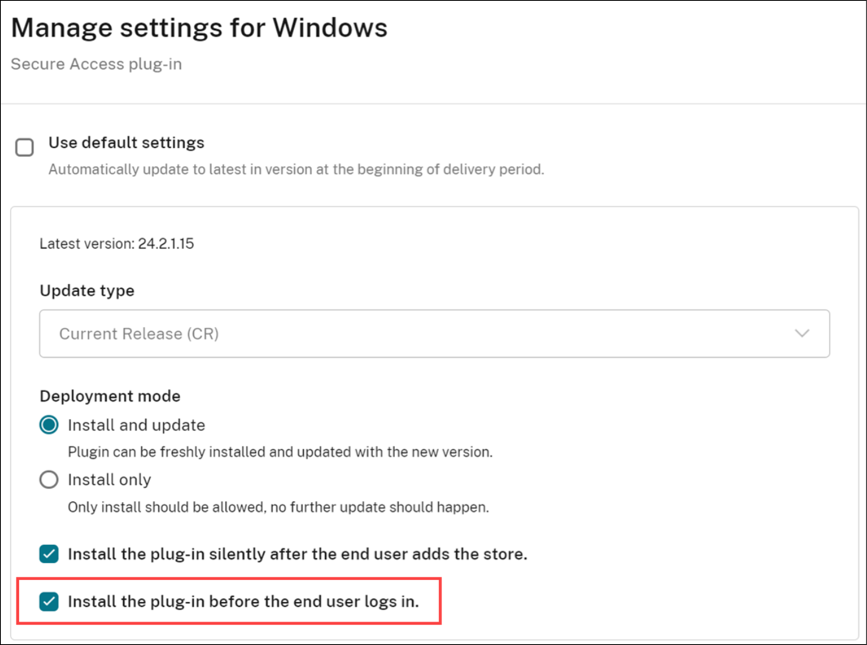Installer le client Citrix Secure Access pour un accès privé sécurisé
Installer Citrix Secure Access sur Windows
Versions de systèmes d’exploitation prises en charge :
Windows – Windows 11, Windows 10, Windows Server 2016 et Windows Server 2019.
Voici les étapes à suivre pour installer le client Citrix Secure Access sur une machine Windows.
- Téléchargez le client Citrix Secure Access depuis https://www.citrix.com/downloads/citrix-gateway/plug-ins/citrix-secure-access-client-for-windows.html.
- Cliquez sur Installer pour installer le client sur votre machine Windows. Si vous disposez déjà d’un client Citrix Gateway, celui-ci sera mis à niveau.
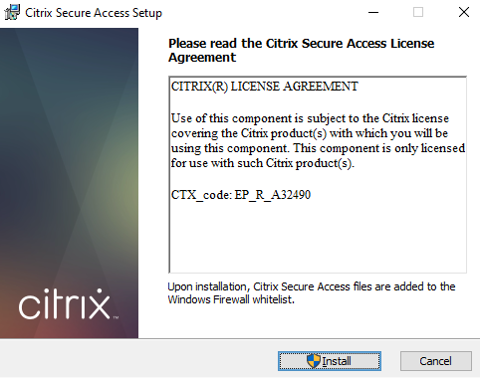
- Cliquez sur Terminer pour terminer l’installation.
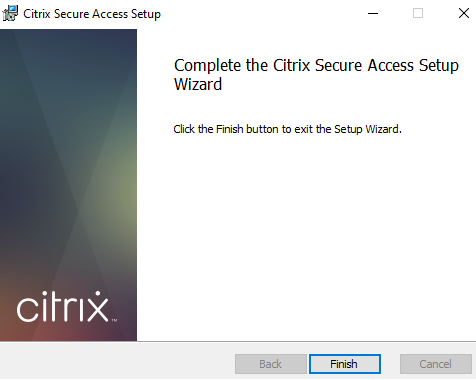
Remarque
Les sessions multi-utilisateurs sous Windows ne sont pas prises en charge.
Étapes d’installation de Microsoft Edge Runtime
Microsoft Edge Runtime est désormais requis pour l’interface utilisateur d’authentification sur le client Secure Access. Il est installé par défaut sur les dernières machines Windows 10 et Windows 11. Pour les machines équipées de versions antérieures, procédez comme suit :
- Accédez au lien suivant, https://go.microsoft.com/fwlink/p/?LinkId=2124703.
- Téléchargez et installez Microsoft Edge. Si le runtime Microsoft Edge n’est pas installé sur le système utilisateur, le client Citrix Secure Access vous invite à l’installer lorsque vous essayez de vous connecter à l’URL de l’espace de travail.
Remarque
Vous pouvez utiliser une solution automatisée comme le logiciel SCCM ou une stratégie de groupe pour transférer le client Citrix Secure Access ou Microsoft Edge Runtime vers les machines clientes.
Installer Citrix Secure Access sur macOS
Pré-requis :
- Téléchargez l’application Citrix Secure Access pour macOS depuis l’App Store. Cette application est disponible à partir de macOS 10.15 (Catalina) et versions ultérieures.
- Les versions d’aperçu sont disponibles dans l’application TestFlight uniquement pour macOS Monterey (12.x).
- Si vous basculez entre l’application App Store et l’application d’aperçu TestFlight, vous devez recréer le profil que vous souhaitez utiliser avec l’application Citrix Secure Access. Par exemple, si vous avez utilisé un profil de connexion avec
blr.abc.company.com, supprimez le profil VPN et recréez le même profil.
Versions de systèmes d’exploitation prises en charge :
-
macOS : 12.x (Monterey). 11.x (Big Sur) et 10.15 (Catalina) sont pris en charge.
-
Appareils mobiles : iOS et Android ne sont pas pris en charge.
Gestion des clients Citrix Secure Access à l’aide de l’application Citrix Workspace pour Windows
Procédez comme suit pour gérer le client Citrix Secure Access à l’aide de l’application Citrix Workspace pour Windows :
- Connectez-vous à Citrix Cloud.
- Cliquez sur le menu hamburger et accédez à Configuration de l’espace de travail > Configuration de l’application.
- Sélectionnez la section Mises à jour et plug-ins et accédez à Plug-in d’accès sécurisé.
- Cochez la case Windows . Cette étape installe Citrix Secure Access pour Windows et se met automatiquement à jour vers la dernière version.
- Cliquez sur Modifier pour configurer les paramètres du plug-in Windows.
- Sur la page Gérer les paramètres pour Windows , activez l’option Installer le plug-in avant la connexion de l’utilisateur final .
- Cliquez sur Enregistrer le brouillon.
-
Dans la fenêtre de confirmation qui apparaît, cliquez sur Oui.